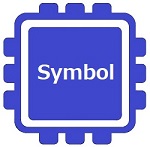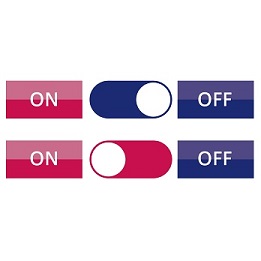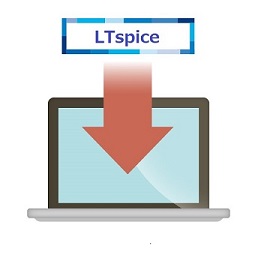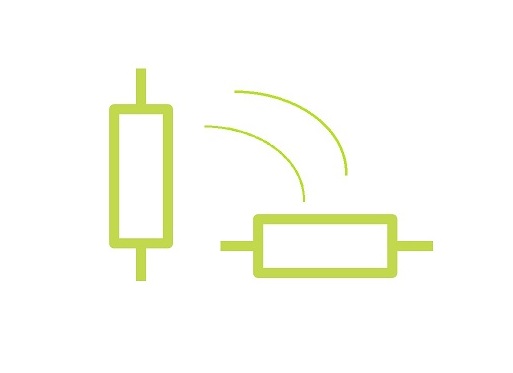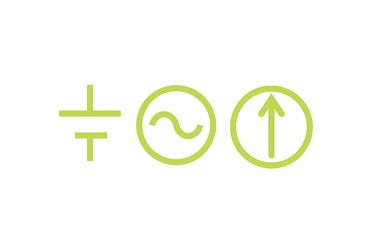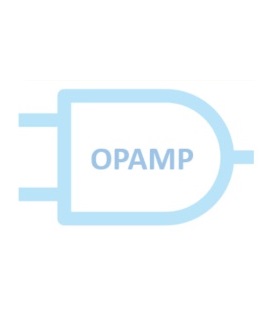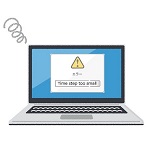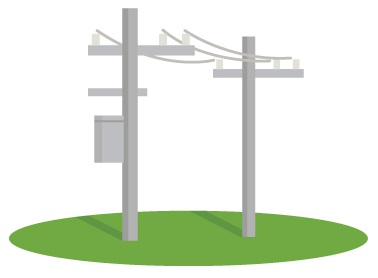
- LTspiceで、トランスのシミュレーションをしたい。
- トランスのモデルを作成する方法を知りたい。
- 結合係数について知りたい。
- 巻き数比をパラメータとしたトランスモデルの作成方法を知りたい。
- 「1次側と2次側の電流値」が「計算値」と一致しないのはなぜ?
電子回路シミュレータLTspiceでトランスのシミュレーションをするとき、
このように考えたことはありませんか?
本記事では、LTspiceでトランスのシミュレーション方法を知りたい方向けに、
トランスモデルの作成方法を詳しく解説します。
また、エラー対策、結合係数、トランスが複数ある場合の記述方法、巻き数比の入力方法、
1次・2次側電流の計算値とシミュレーションの差異などについても解説します。
※ 初心者向けのLTspice通信講座(返金保証あり)
LTspiceの初心者向け通信講座です。
通信講座を利用すると、LTspice習得の近道になりますね。
英語ですが、LTspiceのシミュレーション動画を見れるので、けっこう理解できます。
30日間の返金保証があるので、ノーリスクで始められます。
まずは、右クリックの「日本語に翻訳」を活用してカリキュラムを確認してみましょう。
» 初心者向けのLTspiceチュートリアル(Udemy)はこちら
※この講座ではLTspiceのソースファイルをダウンロードできます。
LTspiceでトランスモデルを作成する方法
LTspiceのあらかじめ用意されたライブラリにトランスモデルはない
LTspcieはあらかじめ回路図シンボルが用意されています。
回路図シンボルとは、回路図上での電子部品を表現する記号や図です。
メニューバーの
Edit → Component
から一覧を確認することができます。
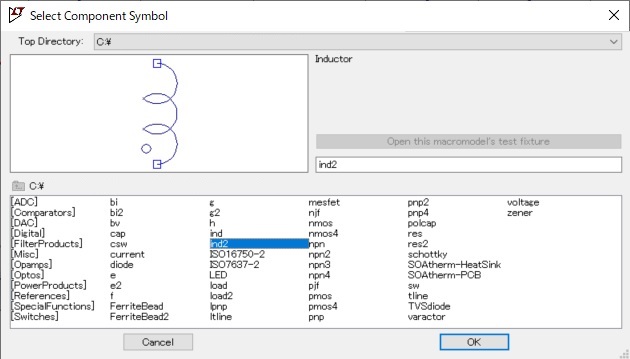
この中で、トランスモデルはどれでしょうか?
実は、あらかじめ用意されたライブラリにトランスモデルはありません。
では、どのようにLTspiceでトランスのシミュレーションをするのか解説したいと思います。
トランスモデルをインダクタ(コイル)で作成する
トランスモデルはインダクタ(コイル)で作成することができます。
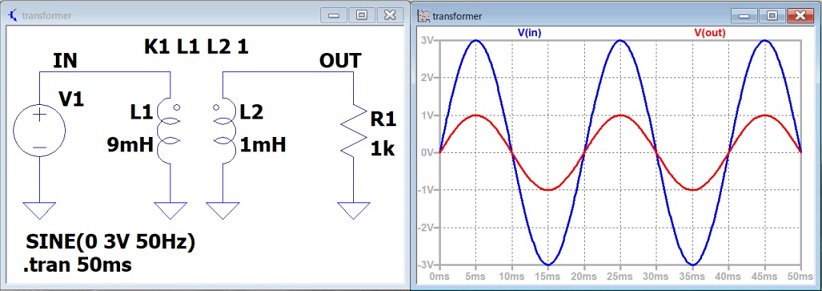
インダクタを使ったトランスのシミュレーションです。
V(in)の信号(青線)は回路図の「IN」の波形で、
V(out)の信号(赤線)は回路図の「OUT」の波形です。
入力信号V(in)の3Vに対して
出力信号V(out)が1Vになっていることがわかります。
インダクタを用いたトランスモデルの作成方法は以下の通りです。
1. メニューバーの Edit → Component から「ind2」を選択し、回路図のL1に配置する。
2. もう一度、メニューバーの Edit → Component から「ind2」を選択し、回路図のL2に配置する。
3. メニューバーの Edit → Spice Directive を選択し、「K1 L1 L2 1」を入力する。
これで、トランスのシミュレーションができるようになります。
エラーが発生したときの対処方法
いざ、シミュレーションを実行したら、エラーが発生することがあります。
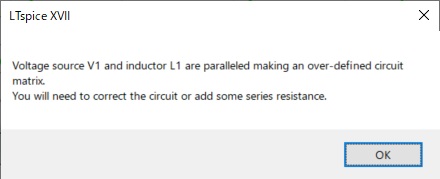
トランスのシミュレーションで発生するエラーは、ほとんどこのエラーです。
電圧源V1とインダクタL1を直結すると、エラーが発生します。
このエラーを回避するためには、インダクタL1の直列抵抗に微小の抵抗値(例えば1mΩ)を入力します。
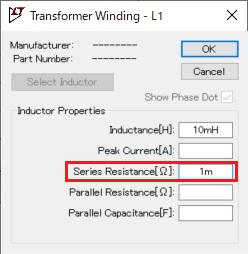
この方法でエラーを回避することができます。
また、電圧源V1とインダクタL1の間に、微小の抵抗値があればよいので、
インダクタL1ではなく、電圧源V1の出力抵抗に微小の抵抗値を設定しても構いません。
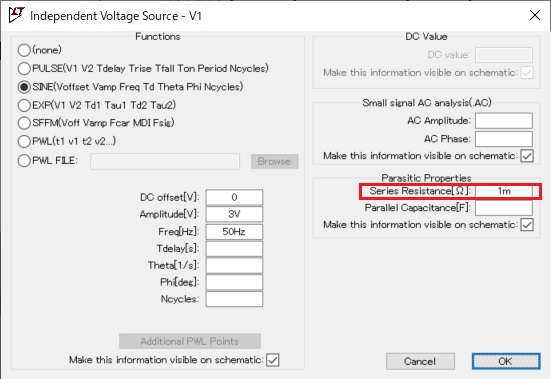
この方法でもエラーを回避することができます。
なお、L2のインダクタは電圧源につながってないため、
直列抵抗に抵抗値を入力しない(0のまま)でもエラーは発生しません。
インダクタの極性マークの「〇」
L1とL2の回路図シンボル「ind2」は、〇のマークがついています。
これは極性を表しており、L1とL2を同じ向きにすると位相が同相、逆向きにすると逆相になります。
先程のシミュレーションは同相です。以下は逆相のシミュレーションになります。
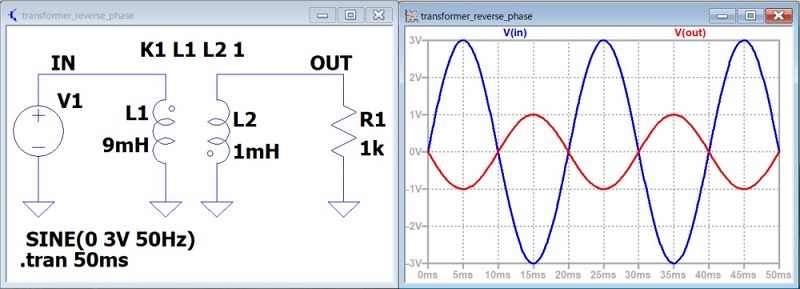
L1とL2のインダクタの向きを逆にすると、
入力信号V(in)に対して、出力信号V(out)の位相が逆向きになっていることがわかります。
トランスが複数ある場合の作成方法
トランスを複数配置してシミュレーションできます。
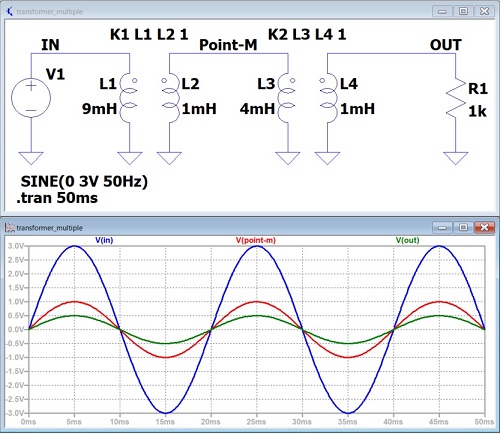
V(in)の信号(青線):
回路図の「IN」の波形
V(point-m)の信号(赤線):
回路図の「Point-M」の波形
V(out)の信号(緑線):
回路図の「OUT」の波形
入力信号V(in)の3Vに対して、
V(point-m)の信号は1V、
出力信号V(out)が0.5Vになっていることがわかります。
トランスが複数あっても作成方法は同じです。
トランスが2つ必要なら、インダクタを4つ使えばシミュレーションできます。
インダクタL2とL3を直結したときも、微小な抵抗がないとエラーが発生しますので、
L2とL3のどちらかに微小な抵抗値を入力しましょう。
トランスを複数使う場合は結合係数Kの記述に気をつける
もう1つだけ気をつけることがあります。
メニューバーの
Edit → Spice Directive
を選択し、
「K1 L1 L2 1」「K2 L1 L2 1」
と記述していますが、
「K L1 L2 1」「K L1 L2 1」
と記述するとエラーが発生します。
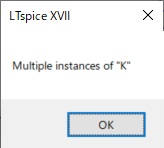
トランスが1つだけの場合は問題ありませんが、2つ以上使うときは、必ずK1、K2と区別して記述しましょう。
結合係数Kを変更したときのシミュレーション
結合係数とは「1次側のインダクタL1」と「2次側のインダクタL2」の結合度を示す係数で、次の式で表されます。

1次側インダクタンス:
トランスの2次側をオープンにしたときに、1次側のインダクタンスを測定した値
漏れインダクタンス:
トランスの2次側をショートしたときに、1次側のインダクタンスを測定した値
簡単に言うと「1次側のインダクタ」から「2次側のインダクタ」に、
どれだけ漏れなくエネルギーを伝達できるかを表しています。
結合係数Kの最大値は「1」で、1のときを理想トランスといいます。
1に近いほど漏れインダクタンスが少なく、性能の良いトランスといえます。
逆に1から遠いほど漏れインダクタンスが多く、性能の悪いトランスといえます。
この結合係数を変更したときのシミュレーションを見てみましょう。
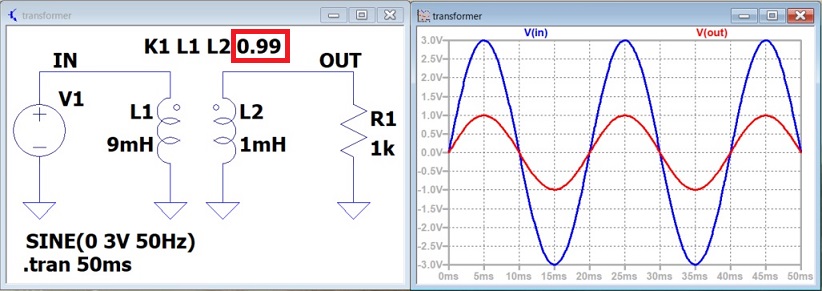
結合係数Kが0.99のときのシミュレーションです。
理想トランス(結合係数K=1)のときとほとんど変わりません。
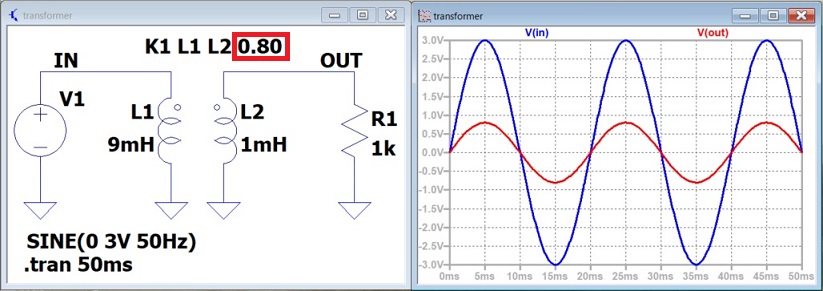
結合係数Kが0.80のときのシミュレーションです。
出力信号V(out)の振幅が0.80Vになっていることがわかります。
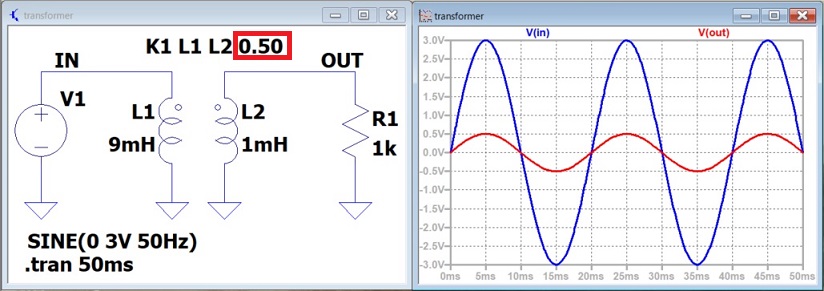
結合係数Kが0.50のときのシミュレーションです。
出力信号V(out)の振幅が0.50Vになっていることがわかります。
このように、結合係数Kが小さくなると、伝達する信号が小さくなっていることがわかります。
最近のトランスは性能が良いので、
実際にシミュレーションするときは「0.99」と設定しても問題ありません。
これまでのシミュレーションは、結合係数Kを「1」(理想トランス)に設定しています。
インダクタンス値は巻き数比の二乗に比例する
これまで結合係数K=1のときのシミュレーションで、
「1次側のインダクタL1」に3Vを入力すると、
「2次側のインダクタL2」の出力電圧は1Vとなっています。
この理由はなんでしょうか?
それは、インダクタンス値は巻き数比の二乗に比例するというのが答えになります。
詳しくみていきましょう。
L1の巻き数:N1
L2の巻き数:N2
L1の電圧:V1
L2の電圧:V2
とすると、N1:N2 = V1:V2の関係が成り立ちます。
L1のインダクタンス値:9mH
L2のインダクタンス値:1mH
なので、
L1:L2 = 9:1
となります。
インダクタンス値は「巻き数比の二乗に比例する」ということは、
N1の二乗 : N2の二乗 = L1:L2 = 9:1
なので、
N1 : N2 = 3:1
となります。
N1:N2 = V1:V2の関係から
V1:V2 = N1:N2 = 3:1
ということになります。
つまり「1次側のインダクタL1」にV1=3Vを入力すると、
「2次側のインダクタL2」の出力電圧はV2=1Vになるのです。
巻き数比をパラメータとした理想トランスの作成方法
電圧源と電流源を用いたトランスモデルの作成
トランスの巻き数比をパラメータとして扱いたいときはどうすればよいでしょうか?
それはトランスモデルをインダクタではなく、電圧源と電流源で作成すれば良いのです。
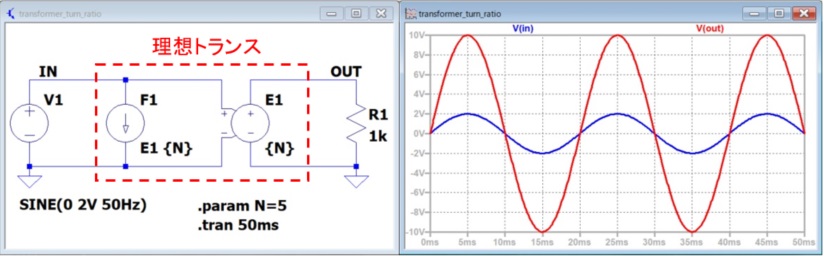
これが電圧源と電流源を使ったトランスのシミュレーションです。
V(in)の信号(青線)は回路図の「IN」の波形で、
V(out)の信号(赤線)は回路図の「OUT」の波形です。
入力信号V(in)の2Vに対して
出力信号V(out)が10Vになっていることがわかります。
電圧源と電流源を用いたトランスモデルの作成方法は以下の通りです。
1. メニューバーの Edit → Component から「e」を選択し、回路図のE1に配置する。
2. メニューバーの Edit → Component から「f」を選択し、回路図のF1に配置する。
3. 回路図に配置した電圧源E1の「E」の上にカーソルを合わせて右クリックすると、
「Enter new Value for E1」ウィンドウが表示されるので、「{N}」と入力する。
4. 回路図に配置した電流源F1の「F」の上にカーソルを合わせて右クリックすると、
「Enter new Value for F1」ウィンドウが表示されるので、「E1 {N}」と入力する。
5. メニューバーのEdit → Spice Directive を選択し、「.param N=5」を入力する。
これで、巻き数比 N=5の理想トランスでシミュレーションができるようになります。
なお、この理想トランスのインダクタンス値はゼロになります。

『「Enter new Value for F1」ウィンドウが表示されるので、
「E1 {N}」と入力する』
これは、
SpiceModel の欄に E1、
Value の欄に {N}
と入力することと同じことですか?
いいえ、Value の欄に『E1 {N}』と入力することと同じことです。
以下に画像を示しますので、参考にしてください。
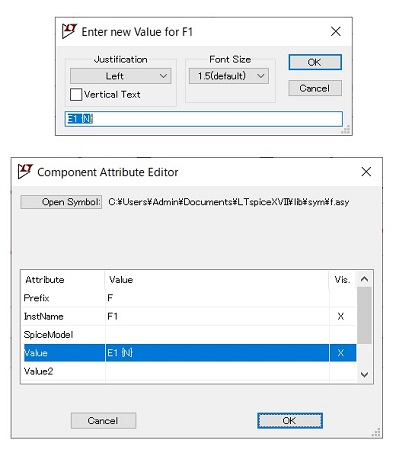
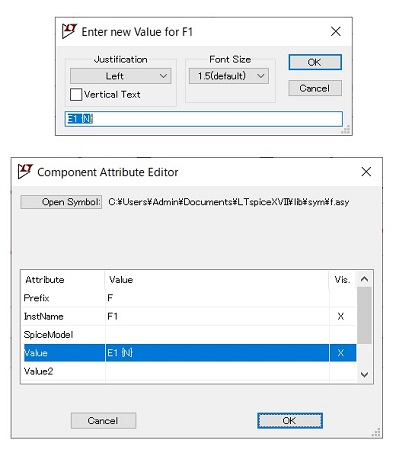
電圧は巻き数比に比例する
さて、なぜ入力信号V(in)を2Vにすると、出力信号V(out)は10Vになるのでしょうか?
これは単純な話で、「電圧」は「巻き数比」に比例するからです。
巻き数比Nは、次の式で表されます。


つまり、N1:N2 = V(in):V(out)の関係から
V(out) = (N2 / N1) × V(in) = 巻き数比N × V(in)
となります。
よって、巻き数比はN=5なので、V(in)が2Vのとき、
V(out) = 5 × 2V = 10V
となります。
1次側と2次側の電流値が計算と一致しないときの対処方法
理想トランスのモデルを作ったはずなんだけど、
なぜか「1次側と2次側の電流値」が「理論値」と一致しないということはありませんか?
このときの対応方法について解説します。
電流は周波数に依存する
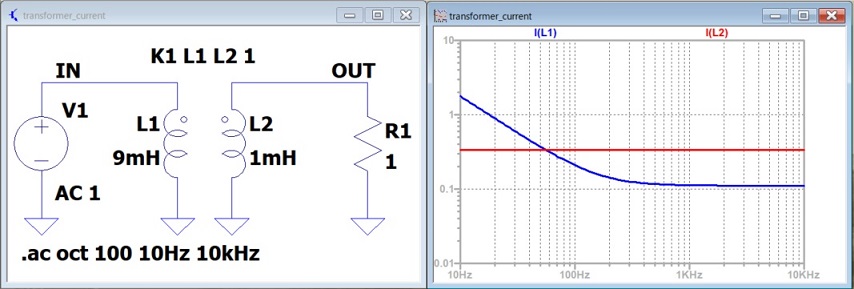
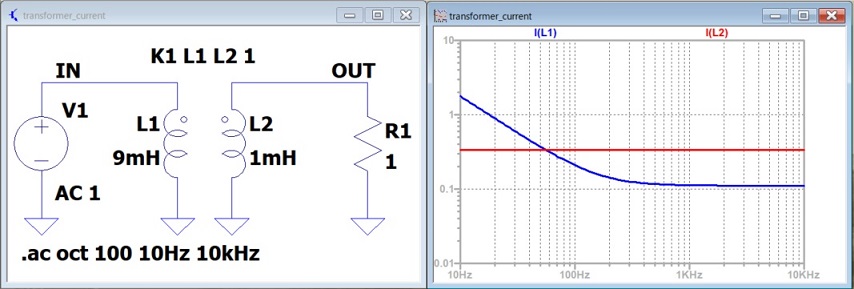
トランスのAC解析(周波数特性解析)シミュレーションです。
I(L1)の信号(青線)はトランスの「1次側(L1)に流れる電流波形」で、
I(L2)の信号(赤線)は「2次側(L2)に流れる電流波形」です。
周波数を10Hz~10kHzまでスイープさせると、
2次側の電流I(L2)は一定ですが、1次側の電流I(L1)は徐々に小さくなり、
1kHz程度から一定になっていることがわかります。
理想トランス(結合係数K=1)の場合、
1次側の電圧:V(in)
1次側の電流:I(L1)
2次側の電圧:V(out)
2次側の電流:I(L2)
とすると、
V(in) × I(L1) = V(out) × I(L2)
という関係が成り立ちます。
しかし、このLTspiceのシミュレーションにおいて、1kHz以下では成り立っていません。
この理由はなんでしょうか?
それは、周波数が低いと「1次側のリアクタンス成分による電流」が無視できなくなるのです。
周波数を大きくしていくと「1次側のリアクタンス成分による電流」が十分小さくなるので、
1次側の電流も一定になり、理想トランスの関係式が成り立ちます。
それでは低い周波数でも、1次側の電流が一定になるには、どうすればよいでしょうか?
それはトランスのインダクタL1とL2のインダクタンス値を大きくすれば良いのです。
現状は、トランスの1次側のインダクタンス値を9mH、2次側のインダクタンス値を1mHとしています。
これを10倍にしてみましょう。
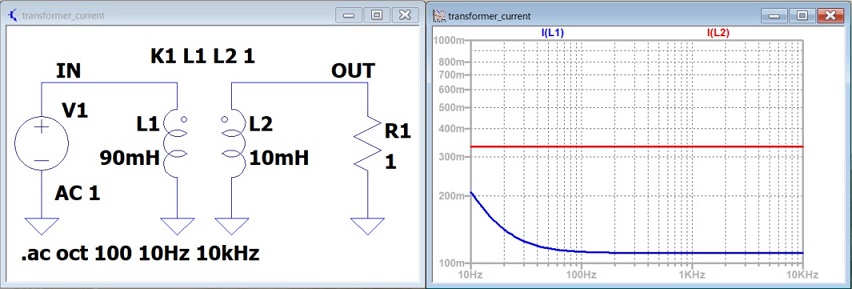
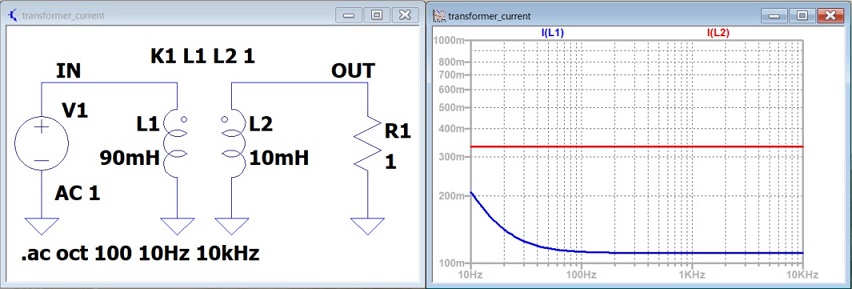
先程は、1kHzから一定になっていましたが、今回は100Hzから一定になっていることがわかります。
まとめ
今回はLTspiceでトランスのシミュレーションについて解説しました。
今回解説した内容を理解すれば、トランスのシミュレーションができるようになると思います。
実際の回路設計においても、トランスの試作回数を減らせることが期待できるので、
ぜひLTspiceでトランスのシミュレーションを活用してみてください。
よりLTspiceのトランスシミュレーションについて知りたい方は、以下の参考図書をオススメします。
3種類のトランスのSPICEモデルの解説がされています。
- インダクタンス + 結合係数モデル
- インダクタンス周波数特性 + 結合係数モデル
- 巻き線 + コア・モデル
「インダクタンス周波数特性 + 結合係数モデル」の作成手順が説明されており、
より実用的にトランスのシミュレーションをしたい方にお勧めの一冊です。
また、コアの飽和特性まで含めた解析について言及しています。
トランスモデルの作成方法から、
「フライバックコンバータ」や「LLC電流共振型コンバータ」にトランスモデルを組み込んで、
シミュレーションしています。
LTspiceでトランスモデルを組み込んで、電源回路をシミュレーションしたい方にオススメです。
付属のCD-ROMには、それら電源回路のLTspiceデータが入っているので、そのままシミュレーションできます。
シミュレーションの前に、トランス自体の知識が不足していると感じている方にお勧めの一冊です。
かなり古い本ですが、変圧器(トランス)について詳細にわかりやすく解説しています。
この本なら、つまづくことなく読めますので、ぜひ参考にしてください。
人気記事:【無料の特典と返金保証あり】電子回路のオンライン入門セミナー5選!
※ 初心者向けのLTspice通信講座(返金保証あり)
LTspiceの初心者向け通信講座です。
通信講座を利用すると、LTspice習得の近道になりますね。
英語ですが、LTspiceのシミュレーション動画を見れるので、けっこう理解できます。
30日間の返金保証があるので、ノーリスクで始められます。
まずは、右クリックの「日本語に翻訳」を活用してカリキュラムを確認してみましょう。
» 初心者向けのLTspiceチュートリアル(Udemy)はこちら
※この講座ではLTspiceのソースファイルをダウンロードできます。